L’outil le plus remarquable de Final cut Pro X est sans doute le Multicam. Il a mis un peu de temps à arriver, mais une fois là, on peut reconnaitre une puissance et une souplesse de travail très simple et agréable. Le multicam sert à faciliter le montage d’une scène tournée à plusieurs cameras de même resolution ou non …. de même fréquence ou non …. synchronisées précisément, grosso modo ou pas du tout !
Préparation
L’ensemble des éléments appartenant au multicam vont généralement être synchronisés au son. Final Cut va donc comparer/synchroniser par les éléments 2 à 2. Pour 50 plans (de 5 caméras) cela fait 50×49=2450 synchronisations …. ça va prendre du temps et potentiellement être source d’erreurs.
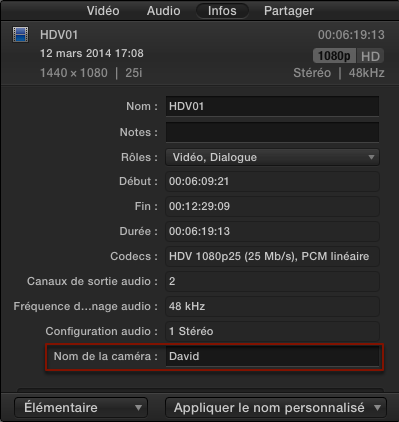
– Dans cette optique, la méta-donnée « Nom de caméra » ou « Angle de caméra » va permettre de réunir tous les plans provenant d’une même caméra. Elle se renseigne dans l’onglet « Infos » de l’inspecteur. Pour 50 plans (de 5 caméras) cela ne fait plus que 10×40=400 synchronisations (6x moins!!).
– Le cas échéant, mettre un marqueur sur le un clap ( ou quelque chose qui fait office de ) de chaque plan.
– Ajuster la date de création si cela n’a pas été fait avant le tournage.
Construction
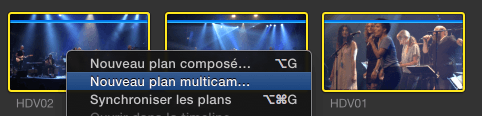 Dans le navigateur sélectionnez tous les plans Audio et Audio/video puis Fichier -> Nouveau -> Plan Multicam… ou clic-droit -> Nouveau Plan Multicam. On obtient les options de création :
Dans le navigateur sélectionnez tous les plans Audio et Audio/video puis Fichier -> Nouveau -> Plan Multicam… ou clic-droit -> Nouveau Plan Multicam. On obtient les options de création :
On utilise une partie du travail de préparation ! 🙂

Le « classement des angles du plan » sert à indiquer l’ordre des plans (premier, second,….dernier) d’une même caméra : Si les caméras ont générés des timecode choisir la commande éponyme sinon « contenu crée ».

Les différentes méthodes de synchronisations sont :
– Timecode : à utiliser si toutes les caméras ont été genlockées au tournage.
– Contenu crée : se base sur la date de création des fichiers vidéo sur la carte lors de l’enregistrement.
– Début du premier plan : dans le cas où toute les caméra ont démarré leur enregistrement en même temps …assez rare
– Premier marqueur sur angle : dans le ca ou l’on a repéré et « marqué » un moment identique sur chaque angle (cf préparation)
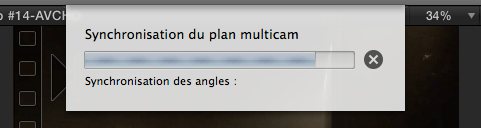
Même si la méthode de synchronisation (timecode exclus) des angles n’est pas précise les formes d’onde audio serviront à affiner parfaitement. En effet les dates de création des fichiers ne seront jamais réellement identiques à l’image près, ni le début d’enregistrement simultané de différentes caméras. Mais c’est une aide précieuse pour pré-guider la synchro audio.(Gain de temps et de précision).
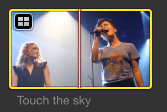
Une fois la synchronisation terminée, un nouveau multicam apparait dans le navigateur.
Editeur d’Angle
Un double clic sur le multicam l’ouvre dans « l’éditeur d’angle » en place et lieu de la timeline.
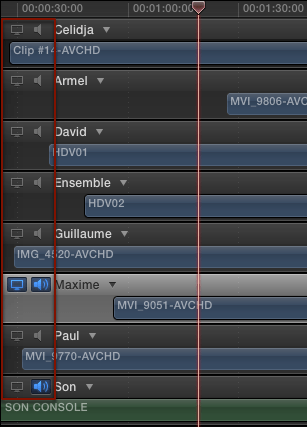 Dès l’ouverture de l’éditeur d’angle Final Cut Pro choisi l’outil Position, qui permet de s’affranchir du caractère « magnétique » des plans.
Dès l’ouverture de l’éditeur d’angle Final Cut Pro choisi l’outil Position, qui permet de s’affranchir du caractère « magnétique » des plans.
L’éditeur d’angle permet tout d’abord de contrôler le travail de synchronisation de Final Cut. Pour ce faire, on active les angles dit « de contrôle » qui sont pris en compte lors de la lecture:
– L’écran en sur-brillance bleue permet de choisir/voir l’unique angle vidéo.
– Les haut-parleurs en sur-brillance bleue permettent de choisir les sons des angles à écouter.
On peut facilement donc :
– Simultanément voir un angle et écouter un autre
– Simultanément écouter deux angles
Dans le cas d’éléments mal synchronisés il suffit de les sélectionnés et de les déplacer de +/- 1 image ![]() /
/ ![]() .
.
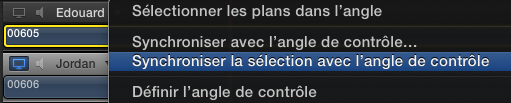
On peut aussi lancer une synchronisation audio entre les éléments sélectionnés et l’angle vidéo de contrôle. Ce dernier sert de référence et ne subira aucun changement. Ironiquement c’est généralement qu’un son.
La commande se situe dans le menu situé à coté du nom de chaque angle
Ca y est on est prêt à utiliser le multicam pour le montage

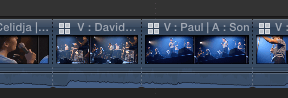
Laisser un commentaire